| 文書番号:4630 |
| Q.【Skype】マイクが使えない/音がでません/カメラが使えません
|
|
| |
【Skype】マイクが使えない/音がでません/カメラが使えません
回答
設定画面を開いて、Skypeで使用する
・マイク
・スピーカー
・カメラ
の設定/確認をしてください。

Skypeで音声とカメラの確認をする
1Skypeを起動します。
2「…」をクリックします。

3「設定」をクリックします。
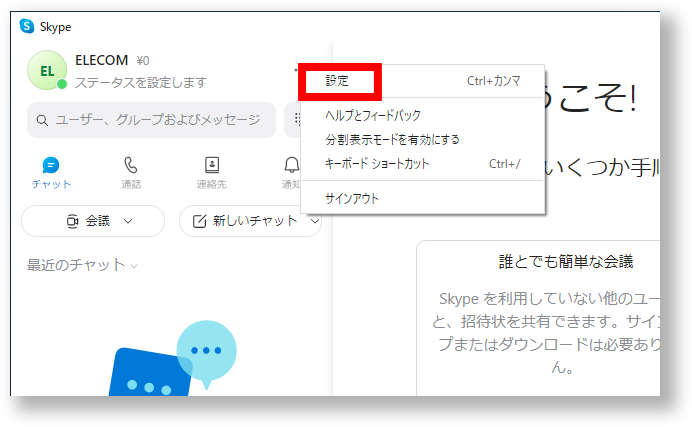
4「音声/ビデオ」をクリックします。
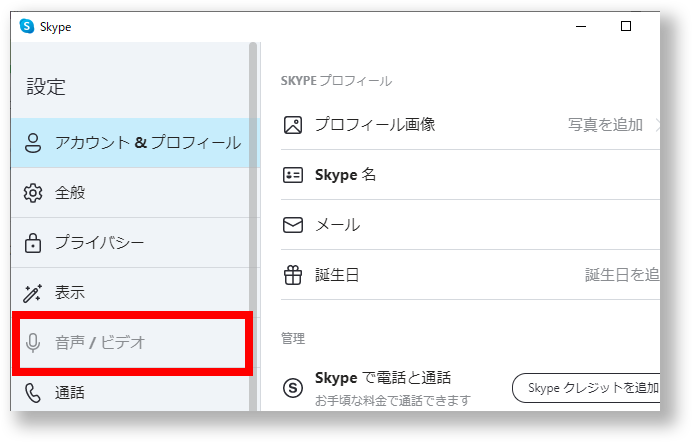
5マイク・カメラ・スピーカーの設定をそれぞれ確認します。
マイクの設定
!Skypeの通話時にマイクがミュートになっていないことを確認してください。

1 マイクの項目の右側にある「既定の通信デバイス」をクリックします。
※名称は使用状況によって変わります。
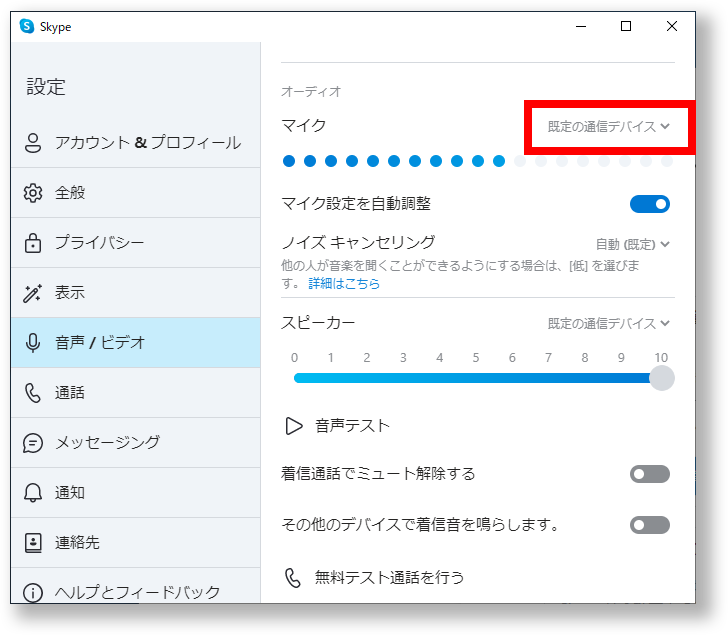
2一覧から、Skypeで使用する機器を選択します。
※表示されない時は、正常に接続できていなかったり、Windowsの設定で無効になっている場合があります。
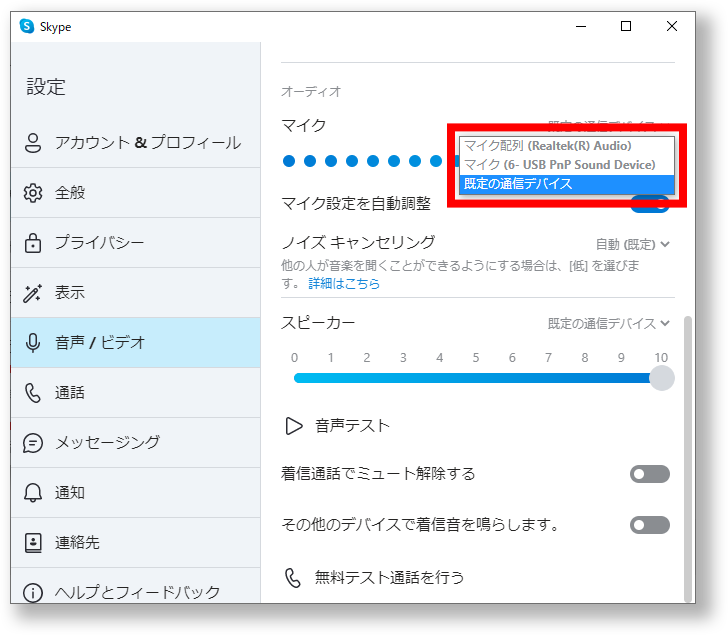
3マイクに話しかけてマイク下の丸が青くなったら、マイクは正常に検知されています。
※反応がない時は、Windowsの設定でミュートになっている場合があります。
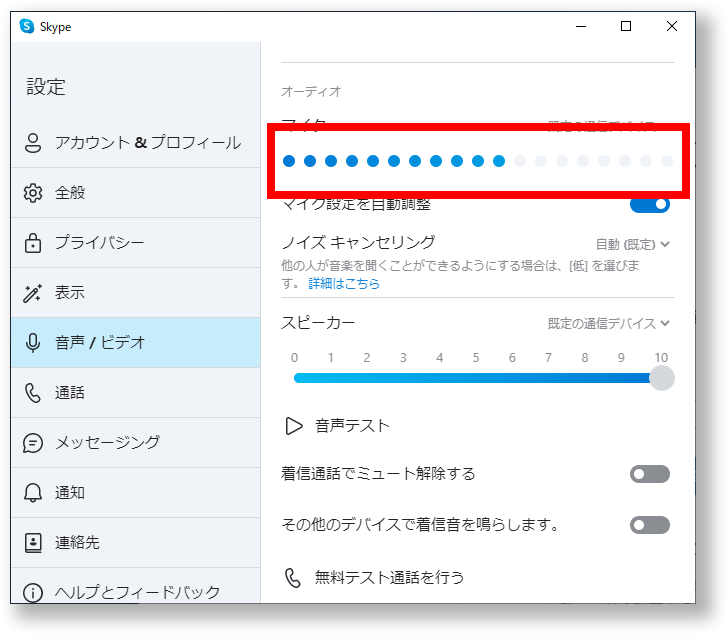
スピーカーの設定
1スピーカーの項目の右側にある「既定の通信デバイス」をクリックします。
※名称は使用状況によって変わります。
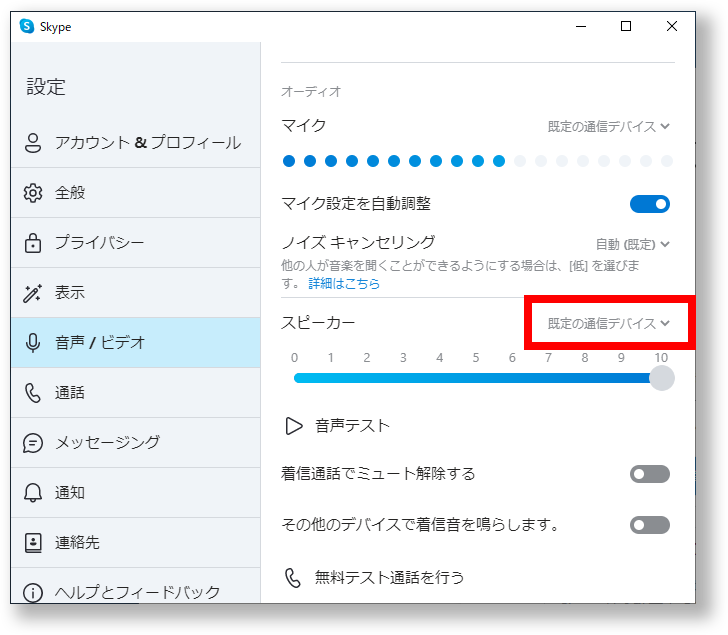
2一覧から、Skypeで使用する機器を選択します。
※表示されない時は、正常に接続できていなかったり、Windowsの設定で無効になっている場合があります。
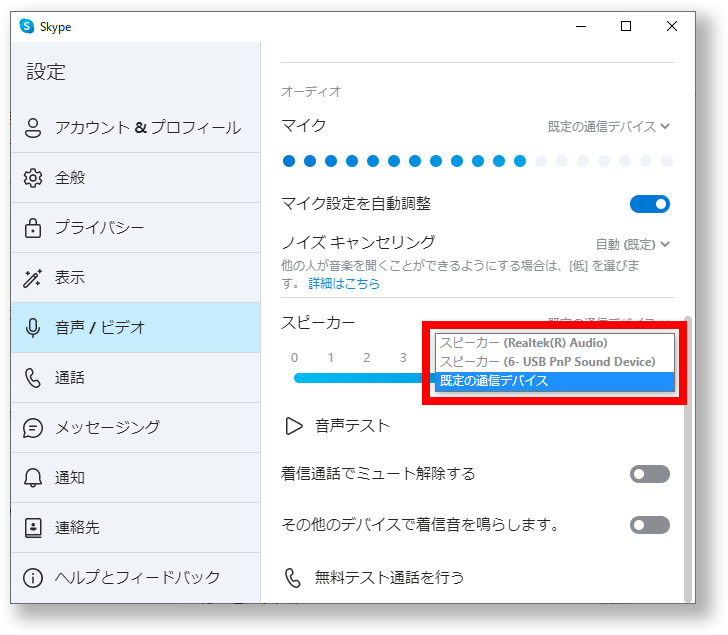
3「音声テスト」で設定したスピーカーから音声が聞こえるか確認します。
※聞こえない場合、音量が0になっていたりミュートになっている場合があります。
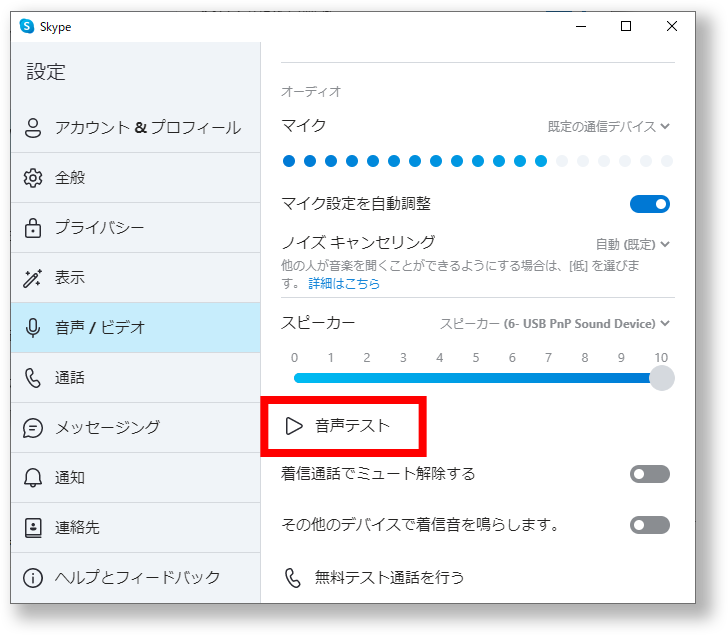
カメラの設定
1カメラの項目の右側に現在使用しているカメラの名称が表示され、下の画面に映像が映ります。
※名称は使用状況によって変わります。
※表示されない時は、正常に接続できていなかったり、Windowsの設定で無効になっている場合があります。
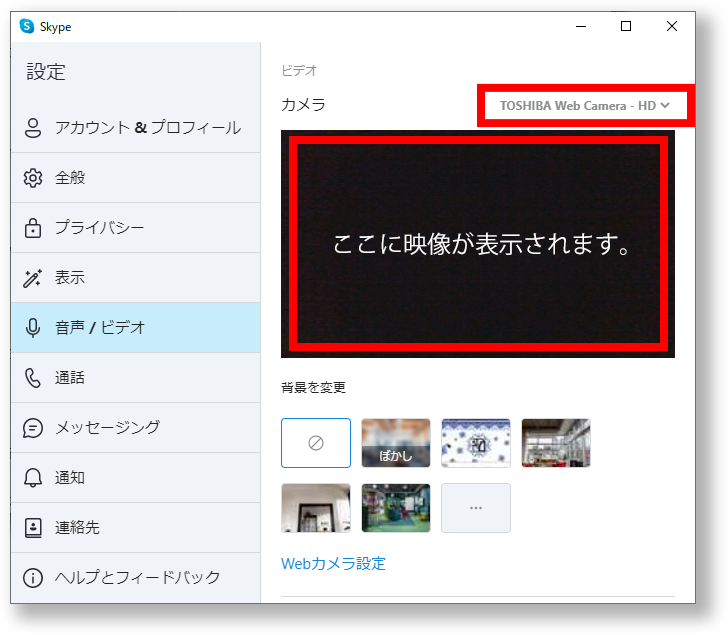
もし、表示がまったくされない場合は以下をお試しください。
1.WEBカメラを外す。
2.パソコンを再起動する。
3.USBの受口を替えて再接続する。
それでも、表示がない場合は、WEBカメラの故障切り分けの為、可能であれば、他のパソコンで表示されるかをお試しください。
<ご参考>
カメラやマイクが正常にご利用いただけない場合は、以下のリンクも合わせてご確認ください。
→ 【えれさぽ】【WEBカメラ】利用方法を知りたい/使えない場合には何を確認するのかを知りたい
上記リンク内などもお試しいただいてもご利用いただけない場合、WEBカメラ自体の不具合の可能性もございます。
※弊社は、Skype(スカイプ)のご利用に関する電話・メール・FAXによるサポートを実施しておりません。
|
| 作成日時:2013-01-15 |
| 更新日時:2024-12-05 |

|